电脑如何拨号上网
双网卡怎么拨号
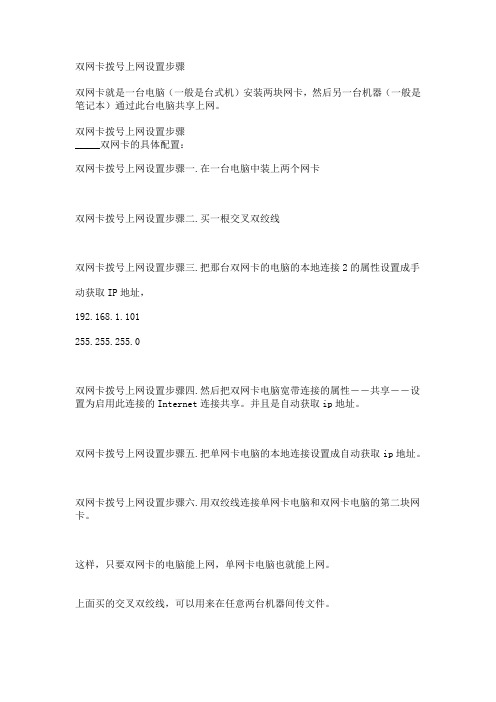
双网卡拨号上网设置步骤双网卡就是一台电脑(一般是台式机)安装两块网卡,然后另一台机器(一般是笔记本)通过此台电脑共享上网。
双网卡拨号上网设置步骤_____双网卡的具体配置:双网卡拨号上网设置步骤一.在一台电脑中装上两个网卡双网卡拨号上网设置步骤二.买一根交叉双绞线双网卡拨号上网设置步骤三.把那台双网卡的电脑的本地连接2的属性设置成手动获取IP地址,192.168.1.101255.255.255.0双网卡拨号上网设置步骤四.然后把双网卡电脑宽带连接的属性--共享--设置为启用此连接的Internet连接共享。
并且是自动获取ip地址。
双网卡拨号上网设置步骤五.把单网卡电脑的本地连接设置成自动获取ip地址。
双网卡拨号上网设置步骤六.用双绞线连接单网卡电脑和双网卡电脑的第二块网卡。
这样,只要双网卡的电脑能上网,单网卡电脑也就能上网。
上面买的交叉双绞线,可以用来在任意两台机器间传文件。
只要把一台的本地连接设置成:192.168.1.101255.255.255.0192.168.1.101192.168.1.101教程来源:另一台设成:192.168.0.2255.255.255.0192.168.1.101192.168.1.101并且把工作组设成一样的,就能在网上邻居找到对方了。
双网卡配置的常见问题:两台电脑不能正常通信,并且不能在网上邻居找到对方。
解决方案:我的电脑--右键--管理选项--本地用户和组--用户--把右面栏里带红叉的项目的属性里面所有的选项,除了密码永不过期前面的对勾,全部点没去掉。
电脑怎么用手机卡上网
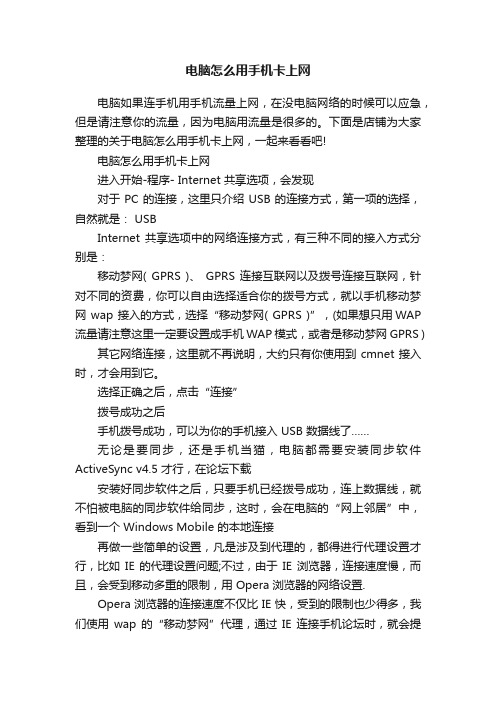
电脑怎么用手机卡上网电脑如果连手机用手机流量上网,在没电脑网络的时候可以应急,但是请注意你的流量,因为电脑用流量是很多的。
下面是店铺为大家整理的关于电脑怎么用手机卡上网,一起来看看吧!电脑怎么用手机卡上网进入开始-程序- Internet 共享选项,会发现对于 PC 的连接,这里只介绍 USB 的连接方式,第一项的选择,自然就是: USBInternet 共享选项中的网络连接方式,有三种不同的接入方式分别是:移动梦网( GPRS )、GPRS 连接互联网以及拨号连接互联网,针对不同的资费,你可以自由选择适合你的拨号方式,就以手机移动梦网 wap 接入的方式,选择“移动梦网( GPRS )”,(如果想只用WAP 流量请注意这里一定要设置成手机WAP模式,或者是移动梦网GPRS ) 其它网络连接,这里就不再说明,大约只有你使用到 cmnet 接入时,才会用到它。
选择正确之后,点击“连接”拨号成功之后手机拨号成功,可以为你的手机接入 USB 数据线了……无论是要同步,还是手机当猫,电脑都需要安装同步软件ActiveSync v4.5 才行,在论坛下载安装好同步软件之后,只要手机已经拨号成功,连上数据线,就不怕被电脑的同步软件给同步,这时,会在电脑的“网上邻居”中,看到一个 Windows Mobile 的本地连接再做一些简单的设置,凡是涉及到代理的,都得进行代理设置才行,比如IE 的代理设置问题;不过,由于IE 浏览器,连接速度慢,而且,会受到移动多重的限制,用 Opera 浏览器的网络设置.Opera 浏览器的连接速度不仅比 IE 快,受到的限制也少得多,我们使用wap 的“移动梦网”代理,通过IE 连接手机论坛时,就会提示“网页上有错误”的提示,而没法正常进入论坛,而 Opera 就不会,不仅能够正常进入论坛发帖,还能贴图呢,这里就只介绍 Opera 的设置方法当安装好Opera 浏览器之后,进入:工具~首选项~高级~网络~代理服务器如果图片显示不清楚,则按如下设置HTTP 代理设置为:10.0.0.172端口:80此项选勾为代理启用HTTP1.1此项选勾之后,按确定保存退出即可。
6种常用上网方式

常用上网方式1.上网的方式:(1)使用MODEM拨号上网;(2)使用ADSL宽带拨号上网;(3)使用网线接入局域网;(4)使用无限网卡接入无线网络;(5)使用手机上网包括以手机作为MODEM拨号上网和以手机进行GPRS上网,还有手机直接拨号上网。
2.笔记本电脑上网方式:(1)直接将电话线插在笔记本上进行MODEM拨号上网;(2)直接插网线(双绞线)进行ADSL或局域网接入;(3)直接打开无限网络设置进行无线上网;(4)使用手机和手机数据线及其驱动光盘进行手机上网(不过资费要比(1)——(3)高。
一、常见的上网方式1.1 56K MODEM上网虽然现在宽带很流行,但对于很多没有开通宽带的城市郊区或小乡镇读者而言,56K MODEM依然是其上网时的首选。
56K MODEM是将电脑通过电话线连接到另一台电脑或一个电脑网络的装置,它的作用是将电脑的数字信号转换为能够依电话线路传输的模拟信号,通过网络传递到另外的电脑或服务器;对于接受到的模拟信号,则由它再解调为数字信号,以便电脑能够识别。
此外,目前一些调制解调器还具有传真功能,可用来接收和发送传真,有些型号还具有语音功能,可以方便地实现语音信箱等功能。
56K指的是Modem与ISP之间建立网络连接时的速率,它是一个理论值,在实际的上网过程中,由于电话线路质量及网络传输的忙碌程度不同,实际的传输速率在很多情况下达不到其额定值(最高能达到52K、而在边远地区最多能达到14-36K就不错了),所以其在多数上网应用中已显得力不从心。
适合人群:已有MODEM(如笔记本电脑内置),在国庆期间偶尔上网的用户,当然,你也可买一块新MODEM或淘一块人家不用的二手猫来用,其投入也不多,大概20-100元左右。
现在采用56K MODEM上网除了廉价的包月方式外,一般都使用的是公用通用帐号和密码(如帐号16300;密码16300),不需要单独的申请,这样即使你是带着笔记本到异地去旅游,只要小旅店里有电话你就可用其上上网,收下EM,看看有没有好友QQ消息等等。
电脑设置拨号上网的方法步骤
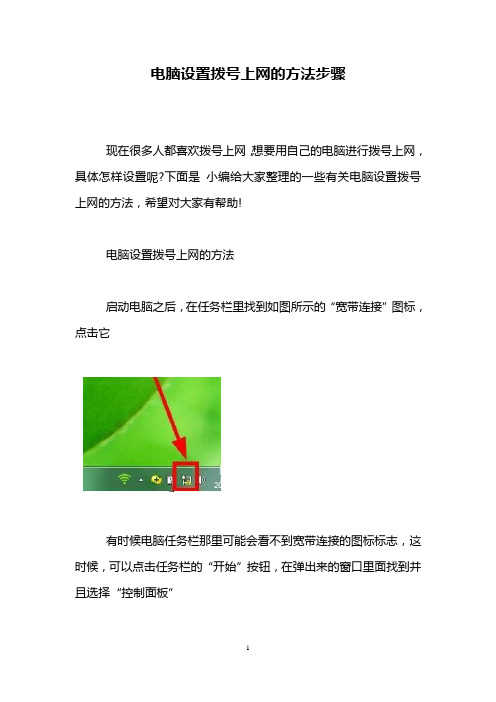
电脑设置拨号上网的方法步骤
现在很多人都喜欢拨号上网,想要用自己的电脑进行拨号上网,具体怎样设置呢?下面是小编给大家整理的一些有关电脑设置拨号上网的方法,希望对大家有帮助!
电脑设置拨号上网的方法
启动电脑之后,在任务栏里找到如图所示的“宽带连接”图标,点击它
有时候电脑任务栏那里可能会看不到宽带连接的图标标志,这时候,可以点击任务栏的“开始”按钮,在弹出来的窗口里面找到并且选择“控制面板”
在控制面板里面滚动,找到“网络和共享中心”,点击它
在“网络和共享中心”面板里,找到“更改网络设置”一栏,点击“连接到网络”按钮,也可打开宽带连接的窗口
接着就会弹出一个宽带连接的窗口,双击“宽带连接”
在“连接宽带连接”里输入自己的用户名和密码,点击“连接”按钮
接着加载验证我们的用户名和密码
稍等以后,加载验证成功以后,就可以连接到网络,电脑就可以用来上网了。
END
看了“电脑怎么设置拨号上网”的人还看了
1.怎么设置电脑自动连接拨号上网
2.笔记本电脑怎么设置宽带拨号连接
3.电脑怎样设置宽带拨号上网
4.如何设置电脑网络宽带连接。
校园网PPPOE拨号上网设置流程

校园网PPPOE拨号上网设置流程注:应用于教工公寓及行政楼的PPPOE拨号上网,下面介绍Window 7系统下的校园网拨号上网以及路由器拨号操作指南。
情况1——电脑直连拨号1、在右下角网络的图标上单击鼠标右键,选择打开网络和共享中心。
2、打开“网络和共享中心”窗口,双击“本地连接”。
(或“以太网”,二者实质是一样的)3、打开“本地连接状态”窗口,点击“属性”按钮。
4、打开“本地连接属性”窗口,选择Internet协议版本4(TCP/IP),点击“属性”。
5、打开“Internet协议版本4(TCP/IP)属性”窗口,选择“自动获得IP 地址”和“自动获得DNS服务器地址”,点击“确定”。
6、回到“网络和共享中心”窗口,点击“设置新的连接或网络”。
7、选择“连接到Internet”,点击下一步。
(若提示“您已经连接到Internet”,则点击“仍设置新连接”)8、点击“宽带(PPPoE)(R)”。
9、输入用户自己的用户名和密码,并勾选“显示字符”、“记住此密码”、“允许其他人使用此连接”,点击“连接”。
10、连接成功即可。
情况2——路由器拨号(以TP-Link为例)1、连接并登陆路由器,绝大多数地址为:http://192.168.1.1/(第一次登陆账号密码可见路由器背面标识,若不知道密码,可按Reset键重置路由器。
)2、第一次进入路由器,需要设置向导。
3、选择上网方式,上网方式选择PPPoE(ADSL虚拟拨号)。
4、输入网络中心提供的账号和密码,并设置无线ID与密码。
5、若路由器不是第一次使用,则点击“WAN口设置”,选择连接类型“PPPOE 拨号”,填写账号与密码。
设置完成后,查看WAN口状态,参数显示正常,则表示设置成功。
至此,网络连接成功,路由器已经设置完成(部分路由器设置完成后需重启)。
电脑直接拨号光猫上网0
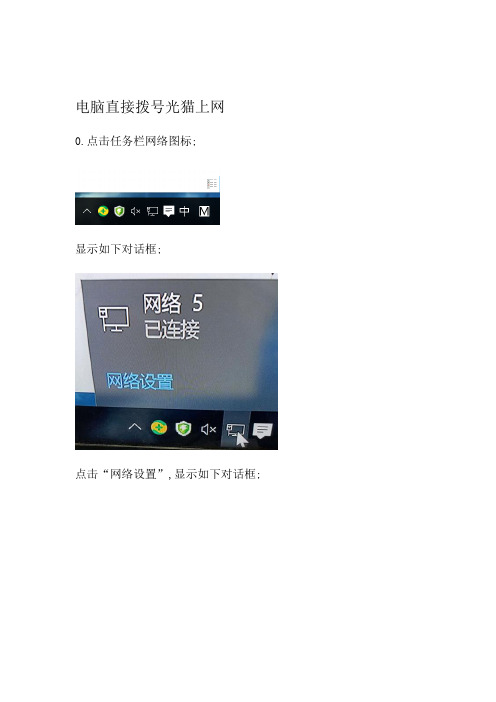
电脑直接拨号光猫上网
0.点击任务栏网络图标;
显示如下对话框;
点击“网络设置”,显示如下对话框;
1.点击“网络和共享中心”,显示如下对话框;
2.点击上图“设置新的连接或网络”显示如下对话框;
3.点击上面显示对话框的“下一步”显示如下对话框;
4.点击设“设置新连接(S)”,显示如下对话框;
5.点击“设置新连接”,显示如下对话框;
6.点击“宽带(PPPOE)(R)”,显示如下对话框
7.填入用户名和密码,显示如下对话框;
8.点击“连接”;
9.连接后,显示如下对话框;
至此完成了电脑直拨光猫上网的全过程,不用路由器一样上网。
笔记本电脑拨号上网的方法
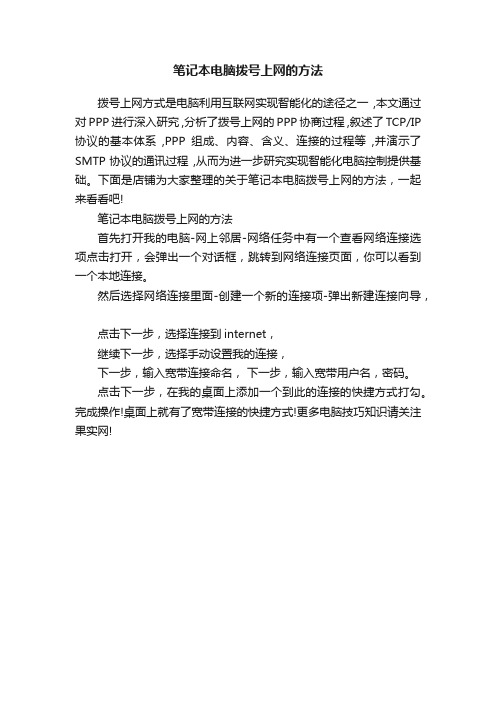
笔记本电脑拨号上网的方法
拨号上网方式是电脑利用互联网实现智能化的途径之一,本文通过对PPP进行深入研究 ,分析了拨号上网的PPP协商过程 ,叙述了TCP/IP 协议的基本体系,PPP组成、内容、含义、连接的过程等,并演示了SMTP协议的通讯过程,从而为进一步研究实现智能化电脑控制提供基础。
下面是店铺为大家整理的关于笔记本电脑拨号上网的方法,一起来看看吧!
笔记本电脑拨号上网的方法
首先打开我的电脑-网上邻居-网络任务中有一个查看网络连接选项点击打开,会弹出一个对话框,跳转到网络连接页面,你可以看到一个本地连接。
然后选择网络连接里面-创建一个新的连接项-弹出新建连接向导,
点击下一步,选择连接到internet,
继续下一步,选择手动设置我的连接,
下一步,输入宽带连接命名,下一步,输入宽带用户名,密码。
点击下一步,在我的桌面上添加一个到此的连接的快捷方式打勾。
完成操作!桌面上就有了宽带连接的快捷方式!更多电脑技巧知识请关注果实网!。
16300拨号上网业务介绍
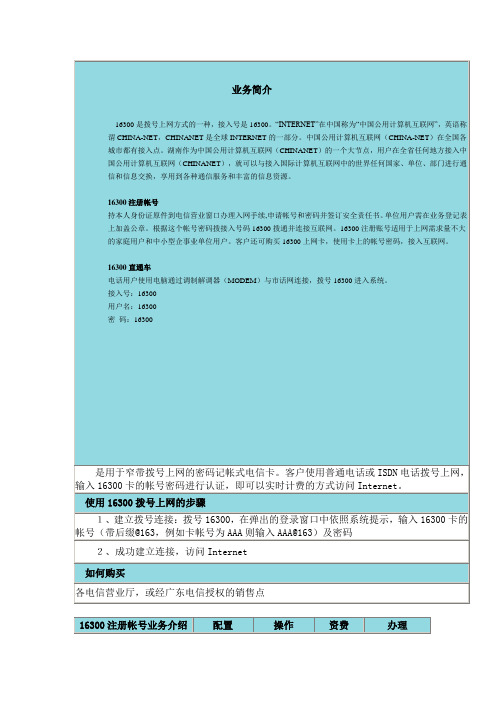
持本人身份证原件到电信营业窗口办理入网手续,申请帐号和密码并签订安全责任书。单位用户需在业务登记表上加盖公章。根据这个帐号密码拨接入号码16300拨通并连接互联网。16300注册账号适用于上网需求量不大的家庭用户和中小型企事业单位用户。客户还可购买16300上网卡,使用卡上的帐号密码,接入互联网。
办理
16300注册帐号业务介绍
16300是拨号上网方式的一种,接入号是16300。客户到电信营业厅、电信业务代办处或通过电话、互联网上等方式办理相关手续,获得上网的帐号密码;根据这个帐号密码拨接入号码16300拨通并连接互联网。帐号可全国漫游使用,部分国外地区亦可漫游。16300注册账号适用于上网需求量不大的家庭用户和中小型企事业单位用户。
业务简介
16300是拨号上网方式的一种,接入号是16300。“INTERNET”在中国称为“中国公用计算机互联网”,英语称谓CHINA-NET,CHINANET是全球INTERNET的一部分。中国公用计算机互联网(CHINA-NET)在全国各城市都有接入点。湖南作为中国公用计算机互联网(CHINANET)的一个大节点,用户在全省任何地方接入中国公用计算机互联网(CHINANET),就可以与接入国际计算机互联网中的世界任何国家、单位、部门进行通信和信息交换,享用到各种通信服务和丰富的信息资源。
使用16300拨号上网的步骤
1、建立拨号连接:拨号16300,在弹出的登录窗口中依照系统提示,输入16300卡的帐号(带后缀@163,例如卡帐号为AAA则输入AAA@163)及密码
2、成功建立连接,访问Internet
如何购买
各电信营业厅,或经广东电信授权的销售点
16300注册帐号业务介绍
配置
操作
如何使用笔记本电脑通过usb连接手机GPRS拨号上网
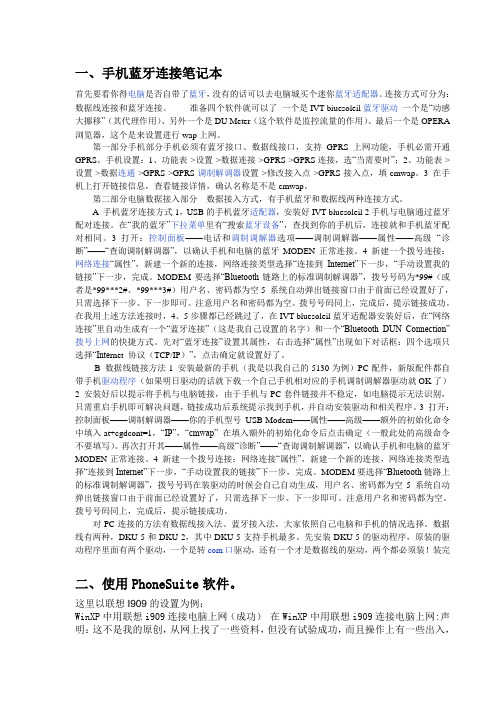
一、手机蓝牙连接笔记本首先要看你得电脑是否自带了蓝牙,没有的话可以去电脑城买个迷你蓝牙适配器。
连接方式可分为:数据线连接和蓝牙连接。
准备四个软件就可以了一个是IVT biuesoleil蓝牙驱动一个是“动感大挪移”(其代理作用)、另外一个是DU Meter(这个软件是监控流量的作用)、最后一个是OPERA 浏览器,这个是来设置进行wap上网。
第一部分手机部分手机必须有蓝牙接口、数据线接口,支持GPRS上网功能,手机必需开通GPRS。
手机设置:1、功能表->设置->数据连接->GPRS->GPRS连接,选“当需要时”;2、功能表->设置->数据连通->GPRS->GPRS调制解调器设置->修改接入点->GPRS接入点,填cmwap。
3 在手机上打开链接信息,查看链接详情,确认名称是不是cmwap。
第二部分电脑数据接入部分数据接入方式,有手机蓝牙和数据线两种连接方式。
A 手机蓝牙连接方式1,USB的手机蓝牙适配器,安装好IVT bluesoleil 2手机与电脑通过蓝牙配对连接。
在“我的蓝牙”下拉菜单里有“搜索蓝牙设备”,查找到你的手机后,连接就和手机蓝牙配对相同。
3 打开:控制面板——电话和调制调解器选项——调制调解器——属性——高级“诊断”——“查询调制解调器”,以确认手机和电脑的蓝牙MODEN正常连接。
4 新建一个拨号连接:网络连接“属性”,新建一个新的连接,网络连接类型选择“连接到Internet”下一步,“手动设置我的链接”下一步,完成。
MODEM要选择“Bluetooth链路上的标准调制解调器”,拨号号码为*99#(或者是*99***2#、*99***3#)用户名、密码都为空5 系统自动弹出链接窗口由于前面已经设置好了,只需选择下一步、下一步即可。
注意用户名和密码都为空。
拨号号码同上,完成后,提示链接成功。
在我用上述方法连接时,4、5步骤都已经跳过了,在IVT bluesoleil蓝牙适配器安装好后,在“网络连接”里自动生成有一个“蓝牙连接”(这是我自己设置的名字)和一个“Bluetooth DUN Connection”拨号上网的快捷方式。
电信校园宽带如何正确连接拨号上网PPT课件
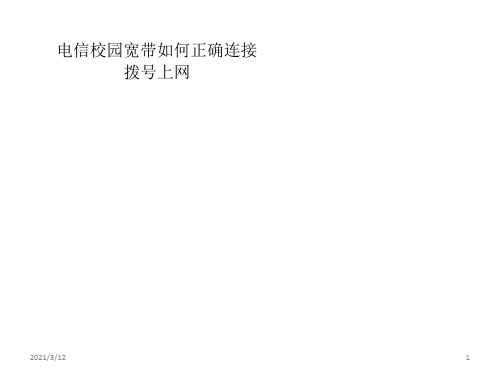
2021/3/12
11
如下图,如果没有适合当地的端, 可以选择‘其它高校端’下载,并安装
2021/3/12
12
到电脑上拨号上网 安装好后,点击运行,输入你到校
D5DNK 郑州联通宽带
2021/3/12
13
园电信那办的宽带账号和密码登录就可 以了,下图就是登录成功后的截图。
2021/3/124不是源自样简单。 笔记本电脑、台式电脑也可以
D5DNK 郑州联通宽带
2021/3/12
5
电信校园宽带端准备好上网 设法暂时使用电脑上网,可用手机
2021/3/12
6
在联网情况下开共享热点,让电脑连接 手机共享热点上网(注意手机流量充足)
D5DNK 郑州联通宽带
2021/3/12
7
下载端 用电脑浏览器登录电信营业厅,可
2021/3/128在搜网页:电信、进入官方网页, 如下图,注意当地网上营业厅的地点
D5DNK 郑州联通宽带
2021/3/12
9
浏览网页最下面,点击‘校园专区’, 如下图
2021/3/12
10
找到如下图,点击‘校园宽带端’ 下载
2021/3/12
14
注意事项 如果端安装不上,就请卸载掉其它
D5DNK 郑州联通宽带
2021/3/12
15
校园上网软件,因为这与某些同类有所 冲突。
2021/3/12
16
如果端安装中断时,提示缺少组件, 就请重启下载另个端,因为该端不兼容
D5DNK 郑州联通宽带
电信校园宽带如何正确连接 拨号上网
2021/3/12
1
当你用笔记本电脑连接电信网线的 时候,会提示已连接上,但是无网络访
电脑网络拨号与宽带设置教程

电脑网络拨号与宽带设置教程随着科技的进步和互联网的普及,电脑网络已经成为人们生活中不可或缺的一部分。
无论是上网冲浪、工作办公还是娱乐娱乐,我们都离不开网络的支持。
在使用电脑上网之前,我们需要进行网络拨号和宽带设置。
本文将为大家介绍电脑网络拨号与宽带设置的方法和注意事项。
一、网络拨号设置1. 网络拨号的基本概念网络拨号是指通过电话线或者光纤等物理连接方式,将电脑与互联网进行连接的过程。
在进行网络拨号之前,我们需要准备好以下几个要素:宽带账号、宽带密码、拨号号码、接入服务器IP地址等。
2. 宽带账号和宽带密码的获取通常情况下,我们在办理宽带的时候,运营商会为我们提供宽带账号和宽带密码。
如果您忘记了宽带账号和密码,可以通过拨打运营商客服电话进行查询和重置。
3. 拨号号码和接入服务器IP地址的设置在进行网络拨号设置时,我们需要根据运营商提供的拨号号码和接入服务器IP 地址进行配置。
这些信息通常可以在运营商的官方网站上找到,或者通过咨询客服人员获取。
4. 拨号软件的选择和设置在进行网络拨号设置时,我们需要选择合适的拨号软件。
常见的拨号软件有Windows系统自带的拨号连接和第三方的拨号软件。
根据个人的需求和操作习惯选择合适的软件,并按照软件的提示进行设置。
二、宽带设置1. 宽带连接的物理连接在进行宽带设置之前,我们需要确保电脑和宽带设备之间的物理连接是正确的。
通常情况下,我们需要将电脑和宽带设备通过网线进行连接,确保网线的插头与插座相匹配,并保持连接稳定。
2. 宽带连接的设置在进行宽带设置时,我们需要打开电脑的网络设置界面,选择“宽带连接”选项,并根据运营商提供的信息进行配置。
通常情况下,我们需要输入宽带账号、宽带密码等信息,并选择合适的网络协议,如PPPoE、IPoE等。
3. 宽带连接的测试在完成宽带设置之后,我们需要进行连接测试,确保网络连接正常。
可以打开浏览器,输入一个网址进行访问,如果能够正常显示网页,则说明网络连接成功。
计算机网络--入网方式

一、身边有哪些宽带接入方式?尽管前几年曾出现DDN专线、ISDN等多种网络接入方式,但由于成本和速率等多方面的原因一直未能成功普及。
目前大家可考虑的宽带接入方式主要包括三种——电信ADSL、FTTX+LAN(光纤接入小区宽带)和CABLE MODEM (有线通)。
这三种宽带接入方式在安装条件、所需设备、数据传输速率和相关费用等多方面都有很大不同,直接决定了不同的宽带接入方式适合不同的用户选择。
1)电话拨号上网,是电话拨号,它的带宽只有256K,是最古老的上网方式,大约03年以前的电脑高手就是用这种方式上网,直接连在RJ11接口的,那时候是免费的,但是北电信查出来了是要罚款的,现在已经不行了2)调制解调器拨号上网,也就是现在的ADSL,比较普遍的上网方式,通过调制解调器拨号进行上网,带宽一般是1M~8M,带宽主要是看线路,线路好的就可以达到8M3)光纤上网,目前最快的上网方式,一般带宽是2M/8M/34M/155M/622M/2.5G,这种上网方式就是费用很高,现在某些城市实行的3网合一就是用光纤的方式。
附:3网合一:计算机网、广播电视网、电话通信网,以前是这3个网3根线,现在就是3个网1条线,就是光纤4)无线上网,无线上网是指使用无线连接的互联网登陆方式。
它使用无线电波作为数据传送的媒介。
速度和传送距离虽然没有有线线路上网优秀,但它以移动便捷为杀手锏,深受广大商务人士喜爱。
无线上网常见的无线上网包括下面几类:方式1:手机单独上网方式2:带WiFi功能的智能手机,在检测到Chinanet的Wlan信号,通过账号认证方式上网。
方式3:在电脑上安装网卡,3G网络有中国电信的EVDO、联通的WCDMA、移动的TD-SCDMA,2G网络目前处于淘汰边缘,仍有部分用户使用,但速度较慢(移动的GPRS/EDGE/TD,电信的CDMA1X/EV-DO,联通的GPRS/WCDMA),拨号上网。
方式4:电脑在检测到Chinanet的Wlan信号,通过账号认证方式上网。
常见的上网方式
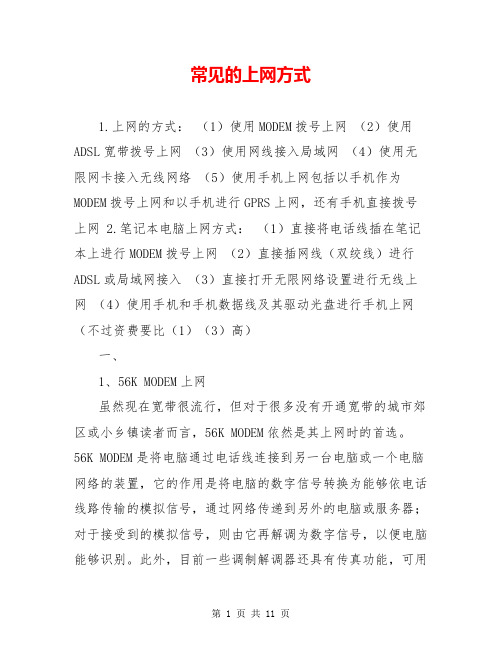
常见的上网方式1.上网的方式:(1)使用MODEM拨号上网(2)使用ADSL宽带拨号上网(3)使用网线接入局域网(4)使用无限网卡接入无线网络(5)使用手机上网包括以手机作为MODEM拨号上网和以手机进行GPRS上网,还有手机直接拨号上网2.笔记本电脑上网方式:(1)直接将电话线插在笔记本上进行MODEM拨号上网(2)直接插网线(双绞线)进行ADSL或局域网接入(3)直接打开无限网络设置进行无线上网(4)使用手机和手机数据线及其驱动光盘进行手机上网(不过资费要比(1)(3)高)一、1、56K MODEM上网虽然现在宽带很流行,但对于很多没有开通宽带的城市郊区或小乡镇读者而言,56K MODEM依然是其上网时的首选。
56K MODEM是将电脑通过电话线连接到另一台电脑或一个电脑网络的装置,它的作用是将电脑的数字信号转换为能够依电话线路传输的模拟信号,通过网络传递到另外的电脑或服务器;对于接受到的模拟信号,则由它再解调为数字信号,以便电脑能够识别。
此外,目前一些调制解调器还具有传真功能,可用来接收和发送传真,有些型号还具有语音功能,可以方便地实现语音信箱等功能。
56K指的是Modem与ISP之间建立网络连接时的速率,它是一个理论值,在实际的上网过程中,由于电话线路质量及网络传输的忙碌程度不同,实际的传输速率在很多情况下达不到其额定值(最高能达到52K、而在边远地区最多能达到14-36K就不错了),所以其在多数上网应用中已显得力不从心。
适合人群:已有MODEM(如笔记本电脑内置),在国庆期间偶尔上网的用户,当然,你也可买一块新MODEM或淘一块人家不用的二手猫来用,其投入也不多,大概20-100元左右。
现在采用56K MODEM上网除了廉价的包月方式外,一般都使用的是公用通用帐号和密码(如帐号16300;密码16300),不需要单独的申请,这样即使你是带着笔记本到异地去旅游,只要小旅店里有电话你就可用其上上网,收下EM,看看有没有好友QQ消息等等。
教你如何用电话连接电脑上网

教你如何用电话连接电脑上网一、电话部份1、电话必需有数据线接口或红外线接口,支持GPRS上网功能.2、机设置(以Nakia7610为例,大伙儿触类旁通)6f]Isa)“功能表”->“设置”->“数据连通”->“GPRS”->“GPRS连接”,选“当需要时”,若是你想请证明你的电话电池够棒,也能够选“老是在线”,那样半个小时就能够够再充一次电了!b)“功能表”->“设置”->“数据连通”->“GPRS”->“GPRS调制解调器设置”->“修改接入点”->“GPRS 接入点”,填“cmwap”;(这一步假设可不能设置或是找不到能够不设置这步,固然,设置了更好!二、数据线部份和红外线部份数据线有DKU-5和DKU-2两种,指的是Nokia的!其中dku-5的用的最多,所支持的电话也最多!先安装DKU-5驱动程序,原装的驱动里面有两个驱动,一个是转com口的驱动,还有一个才是数据线的驱动,两个都必需装!装完驱动后从头启动!最后安装PC套件,版本越高越好!(其中6.4本以上的都含有dku-2的数据线驱动),装好PC套件后,再从头启动一下!安装驱动。
红外线比较简单,装好驱动确实是了,驱动装好后系统托盘里有红外线的标志,一看就明白!三、电脑部份1、假设你装的是数据线)打开“操纵面板”,双击“和调制解调器选项”,在弹出来的框框中点击“调制解调器”选项卡,点击“添加”,安装电话调制解调器,然后在弹出来的框框中,在“不要检测我的调制解调器;我将从列表当选择。
”前面的复选框中打钩,点击下一步,在厂商框当选Nokia,在型号框当选你的电话型号(cable指数据线的猫,irda指红外线的猫,别选错了哦),再点击下一步,在“安装在哪个端口?”,选“数据线所在的端口”(能够在设备治理器中看到端口是第几个端口),点击下一步,在弹出来的验证框中按“仍然继续”,最后按“完成”。
教你如何使用电脑通过蓝牙连接手机拨号上网
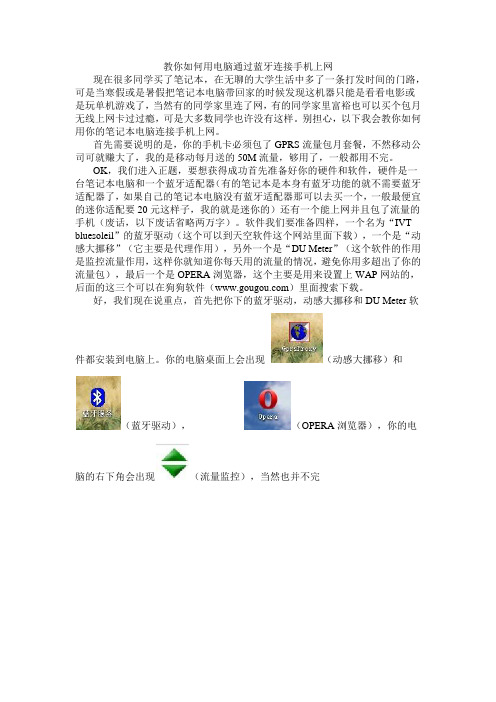
教你如何用电脑通过蓝牙连接手机上网现在很多同学买了笔记本,在无聊的大学生活中多了一条打发时间的门路,可是当寒假或是暑假把笔记本电脑带回家的时候发现这机器只能是看看电影或是玩单机游戏了,当然有的同学家里连了网,有的同学家里富裕也可以买个包月无线上网卡过过瘾,可是大多数同学也许没有这样。
别担心,以下我会教你如何用你的笔记本电脑连接手机上网。
首先需要说明的是,你的手机卡必须包了GPRS流量包月套餐,不然移动公司可就赚大了,我的是移动每月送的50M流量,够用了,一般都用不完。
OK,我们进入正题,要想获得成功首先准备好你的硬件和软件,硬件是一台笔记本电脑和一个蓝牙适配器(有的笔记本是本身有蓝牙功能的就不需要蓝牙适配器了,如果自己的笔记本电脑没有蓝牙适配器那可以去买一个,一般最便宜的迷你适配要20元这样子,我的就是迷你的)还有一个能上网并且包了流量的手机(废话,以下废话省略两万字)。
软件我们要准备四样,一个名为“IVT bluesoleil”的蓝牙驱动(这个可以到天空软件这个网站里面下载),一个是“动感大挪移”(它主要是代理作用),另外一个是“DU Meter”(这个软件的作用是监控流量作用,这样你就知道你每天用的流量的情况,避免你用多超出了你的流量包),最后一个是OPERA浏览器,这个主要是用来设置上WAP网站的,后面的这三个可以在狗狗软件()里面搜索下载。
好,我们现在说重点,首先把你下的蓝牙驱动,动感大挪移和DU Meter软件都安装到电脑上。
你的电脑桌面上会出现(动感大挪移)和(蓝牙驱动),(OPERA浏览器),你的电脑的右下角会出现(流量监控),当然也并不完全是这样的,管它呢,只要安装成功就行了。
把一切软件安装成功后你就可以把你的蓝牙适配器插到你的USB接口了(本身电脑带有蓝牙功能的可以不看),把你手机的蓝牙打开,然后你双击启动你的蓝牙,会出现蓝牙的主窗口,点击上面的“我的蓝牙”——“搜索蓝牙设备”,当搜索到你的手机后主窗口会出现一个手机图标(我的是小邓的Z140),OK,那代表你的手机,别客气,双击它,主窗口上面的一排图标会变成彩色(并不是所有图标都会变成彩色),你把鼠标放上去(一般是第二个图标)会出现“蓝牙拨号网络服务”,OK,双击它,你的手机会出现“DUN连接到……”,按确认键(当然如果电脑和手机之前没有配对过会要求输入配对密码,你在手机和电脑输入同一个数字就可以了,对,就像手机和手机配对,当不能建立连接你要考虑是不是你手机里面配对的手机太多,建议删除再试,或者是别的什么原因)。
计算机接入因特网的几种方式

计算机接入因特网的几种方式常见的因特网接入方式主要有:拨号接入方式,专线接入方式、无线接入方式和局域网接入方式。
1、拨号接入方式(1)普通MODEM拨号接入方式。
只要你有电话线,就可以上网,安装简单。
拨号上网时,MODEM通过拨打ISP提供的接入电话号(如96169,95578等)实现接入。
缺点:一是其传输速率低(56kbps),这个是理论上的,而实际的连接速率至多达到45-52kbps,上传文件只能达到33.6kbps。
二是对通信线路质量要求很高,任何线路干扰都会使速率马上降到33.6kbps以下。
三是无法享受一边上网,一边打电话的乐趣。
(2)ISDN拨号接入方式。
综合业务数字网,能在一根普通的电话线上提供语音、数据、图像等综合业务,它可以供两部终端(例如一台电话、一台传真机)同时使用。
ISDN拨号上网速度很快,它提供两个64kbps的信道用于通信,用户可同时在一条电话线上打电话和上网,或者以最高为128kbps的速率上网,当有电话打入或打出时,可以自动释放一个信道,接通电话。
(3)ADSL虚拟拨号接入方式ADSL(Asymmetrical Digital Subscriber Line,非对称数字用户环路)是一种能够通过普通电话线提供宽带数据业务的技术,它具有下行速率高、频带宽、性能优、安装方便、不需交纳电话费等优点,成为继Modem、ISDN之后的又一种全新的高效接入方式。
ADSL方案的最大特点是不需要改造信号传输线路,完全可以利用普通铜质电话线作为传输介质,配上专用的Modem即可实现数据高速传输。
ADSL支持上行速率640kbps~1Mbps,下行速率1Mbps~8Mbps,其有效的传输距离在3~5公里范围内。
在ADSL接入方案中,每个用户都有单独的一条线路与ADSL局端相连,它的结构可以看作是星形结构,数据传输带宽是由每一个用户独享的。
2、专线接入方式(1)Cable MODEM接入方式Cable-MODEM(线缆调制解调器)是利用现成的有线电视(CATV)网进行数据传输,已是比较成熟的一种技术。
如何设置mac电脑拨号上网
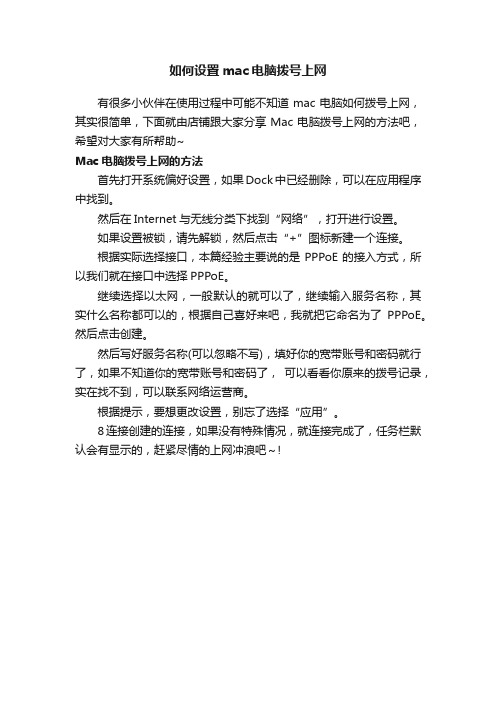
如何设置mac电脑拨号上网
有很多小伙伴在使用过程中可能不知道mac电脑如何拨号上网,其实很简单,下面就由店铺跟大家分享Mac电脑拨号上网的方法吧,希望对大家有所帮助~
Mac电脑拨号上网的方法
首先打开系统偏好设置,如果Dock中已经删除,可以在应用程序中找到。
然后在Internet与无线分类下找到“网络”,打开进行设置。
如果设置被锁,请先解锁,然后点击“+”图标新建一个连接。
根据实际选择接口,本篇经验主要说的是PPPoE的接入方式,所以我们就在接口中选择PPPoE。
继续选择以太网,一般默认的就可以了,继续输入服务名称,其实什么名称都可以的,根据自己喜好来吧,我就把它命名为了PPPoE。
然后点击创建。
然后写好服务名称(可以忽略不写),填好你的宽带账号和密码就行了,如果不知道你的宽带账号和密码了,可以看看你原来的拨号记录,实在找不到,可以联系网络运营商。
根据提示,要想更改设置,别忘了选择“应用”。
8连接创建的连接,如果没有特殊情况,就连接完成了,任务栏默认会有显示的,赶紧尽情的上网冲浪吧~!。
计算机局域网知识点:局域网接入INTERNET的几种常用方式

发布日期:2007年3月15日 信息来源:站外 阅读:199
1、电话拨号直接进入
这种方式就是通常所说的用MODEM拔号上网方式,是我们最熟知和应用最广泛的。主机通过调制解调器和电话线路与ISP(Internet 服务商)网络服务器的调制解调器相连,实现主机与Internet网络服务器的联接。
3、 DDN方式
DDN是 “Digital Data Network”的缩写,意思是数字数据网,即平时所说的专线上网方式。数字数据网是一种利用光纤、数字微波或卫星等数字传输通道和数字交*复用设备组成的数字数据传输网,它可以为用户提供各种速率的高质量数字专用电路和其他新业务,以满足用户多媒体通信和组建中高速计算机通信网的需要。主要有六个部分组成:光纤或数字微波通信系统;智能节点或集线器设备;网络管理系统;数据电路终端设备;用户环路;用户端计算机或终端设备。
主要缺点是使用DDN专线上网,需要租用一条专用通信线路,租用费用太高,决非一般个人用户所能承受。
局域网的硬件---服务器、工作站、网卡
要组成一个局域网,要首先解决什么呢?必须首先组建相应的硬件,局域网的硬件是属于最基础的。
4、三种上网方式的优缺点
(1) MODEM方式的优缺点:
拨号方式上网优点是安装简单,可移动性好。现在的USB调制解调器可以随身携带,即插即用。
缺点是传输速率低,线路质量差。现在普通modem理论上最高速度可达到56Kbps,文件下载速率最快时在4~8Kbps左右,还需视网络情况而定;经常上网的用户肯定有遇到过掉线的情况,有时正在下载一个文件,却突然断线,即使不掉线,有时却发现下载的文件不能使用,因为模拟信号在传输过程中容易受静电和噪音干扰,造成误码率较高。
win7拨号上网

win7拨号上网Win7拨号上网随着互联网的普及,越来越多的人开始使用电脑上网。
对于一些临时需要网络连接的场合,拨号上网成为了一种常见的选择。
而在早期的操作系统中,如Windows 7,也具备了这一功能。
本文将介绍在Win7上如何进行拨号上网,并提供一些使用技巧。
一、设置拨号连接在Windows 7中,配置拨号连接非常简单。
以下是详细步骤:1. 打开“控制面板”,点击“网络和Internet”。
2. 在“网络和Internet”窗口中,选择“网络和共享中心”。
3. 在左侧面板中,点击“设置新的连接或网络”。
4. 在弹出的窗口中,选择“连接到互联网”选项,点击“下一步”。
5. 选择“进行拨号连接”,点击“下一步”。
6. 在“拨号号码”中输入您的拨号号码和用户名密码。
7. 点击“连接”按钮,完成设置。
二、拨号上网的注意事项进行拨号上网时,有一些需要注意的细节。
下面列举几点:1. 需要确保您已经正确配置了拨号号码、用户名和密码。
如果填写有误,可能导致无法正常连接。
2. 在拨号连接成功后,建议在“网络和共享中心”中查看网络连接状态。
确保连接正常,有稳定的信号。
3. 如果在拨号时遇到问题,可以尝试重新设置拨号连接或与网络运营商联系寻求帮助。
三、优化拨号上网的体验虽然拨号上网在当前互联网环境下已经不再普及,但对于特定场景仍然非常有用。
以下是一些建议,可以优化您的拨号上网体验:1. 调整调制解调器设置:在拨号连接属性的“高级”选项中,可以调整调制解调器的设置。
例如,可以尝试调整最高的传输速度,以提高上网速度。
2. 清理临时文件:临时文件夹中的临时文件可能会影响上网速度。
定期清理临时文件,可以改善拨号上网的速度和稳定性。
3. 安装防火墙和安全软件:由于拨号连接不具备像宽带连接一样的安全性,建议安装防火墙和安全软件以保护您的计算机免受潜在威胁。
4. 避免同时进行多项网络任务:由于拨号上网速度较慢,同时进行多项网络任务可能会导致连接不稳定或速度更慢。
如果您的上网方式是PPPoE拨号

如果您的上网方式是PPPoE拨号,也就是说您的网络服务商(电信或者网通)给您提供了一组用户名和密码,并且需要使用PPPoE(宽带连接)拨号上网,那么您按照如下步骤设置:【物理连接】1、从猫引出来的网线接路由器WAN口,电脑使用网线连接到路由器的LAN的1-4端口2、检查指示灯,路由器运行正常情况下,电源指示灯(PWR)常亮,系统指示灯(SYS)闪烁,WAN端口以及LAN端口常亮或者闪烁。
若SYS等常亮或者熄灭,表明路由器出现故障;LAN或者WAN指示灯不亮,请检查物理连接是否接好,比如没有接网线或者是网线与接口接触不良;若连接正常但指示灯不亮,则可能是网线问题,建议您更换网线。
【设置路由器】1、在浏览器中输入路由器LAN口的IP地址,在弹出的框中正确填写路由器的管理用户名和密码后进入管理页面。
若路由器为默认设置,则其管理地址为:192.168.0.1;用户名与密码均为:admin 2、在左边框中选择“快速设置”→“ADSL虚拟拨号”,然后“上网账号”和“上网口令”中填入宽带账户的用户名和密码。
连接模式的选择:“按需连接”建议计时上网用户选择,在有访问数据的时候路由器会自动拨号连接,若无数据,则会在所设定的时间内自动断开网络连接。
“自动连接”建议包月用户选择,路由器在上电或者掉线后会自动重连。
“手动连接”即是通过手动点击连接进行拨号,路由器将不会自动进行拨号。
3、拨号的连接或断开操作可通过点击管理界面左侧边栏框中“运行状态”栏,点击右框“WAN口状态”中的连接/断开按钮来实现。
拨上号后,可以在“WAN口状态”中查看到路由器获取到的IP及DNS地址,如果电脑没有设置DNS服务器地址,可将WAN口状态显示DNS服务器地址填入到电脑中。
4、至此PPPoE拨号已设置完成并成功拨号,路由器下的电脑已经可以通过路由器上网了。
22:52:01黄仕仁给您发送了一个窗口抖动。
黄仕仁22:52:05怎么样黄仕仁22:52:27如果您的上网方式是PPPoE拨号,也就是说您的网络服务商(电信或者网通)给您提供了一组用户名和密码,并且需要使用PPPoE(宽带连接)拨号上网,那么您按照如下步骤设置:【物理连接】1、从猫引出来的网线接路由器WAN口,电脑使用网线连接到路由器的LAN的1-4端口2、检查指示灯,路由器运行正常情况下,电源指示灯(PWR)常亮,系统指示灯(SYS)闪烁,WAN端口以及LAN端口常亮或者闪烁。
- 1、下载文档前请自行甄别文档内容的完整性,平台不提供额外的编辑、内容补充、找答案等附加服务。
- 2、"仅部分预览"的文档,不可在线预览部分如存在完整性等问题,可反馈申请退款(可完整预览的文档不适用该条件!)。
- 3、如文档侵犯您的权益,请联系客服反馈,我们会尽快为您处理(人工客服工作时间:9:00-18:30)。
电脑如何拨号上网
当前,广大用户上网多通过基于PPPoE(虚拟拨号)的宽带连接,开通以后,我们还需要在电脑里建立一个拨号连接,这难倒了不少刚接触电脑的初学者。
其实Windows自带的拨号程序能够很简单地完成这个任务。
1:在“开始”菜单选择“控制面板”,然后进入“网络和Internet连接”分类下的“网络连接”(如图1)。
图1 双击“网络连接”
2:在打开的“网络连接”窗口中,选择左边网络任务中的“创建一个新的连接”命令(图2)。
图2 “创建一个新的连接”
3:在打开的“新建连接向导”窗口中选择“下一步”按钮,在“网络连接类型”步骤中选择“连接到Internet”选项,再执行下一步。
4:在向导提示“你想怎样连接Internet”中选择“手动设置我的连接”,然后点击“下一步”按钮。
5:此时根据用户小区宽带的接入类型来选择Internet的连接方式,如网通用户直接使用本机拨号,则选择“用要求用户名和密码的宽带连接来连接”方式(如图3)。
图3 按图选项第二项
小提示:如果是电话拨号上网的用户选择“用拨号调制解调器连接”方式,如果是局域网的机器通过路由器上网,则选择“用一直在线的宽带连接来连接”方式。
6:接着设定宽带ISP服务连接的名称,如网通用户可选用服务商的名称来取名(如图4)。
这个名称只起到标识作用,对连接没有决定性的影响。
图4 输入ISP名称
7:最后输入用户登录网络的用户名和密码(如图5),该信息往往是由你选择的接入服务商(如电信网通等)提供的。
在下方有三个安全选项,对一般用户来说,可以将它们全部选中即可。
完成后向导会提示在桌面上建立一个快捷方式,这样我们下次连接时就可以直接双击快捷方式进行了。
图5 输入账户信息
8:建立完成后在桌面上点击,连接快捷方式就会弹出连接对话框(如图6),此时用户名和密码已经填好,只需直接点击连接按钮即可。
如果有多人同时使用计算机,而你又不希望他们使用你的账号上网,你可以取消“为下面用户保留用户名和密码”选项前的钩,每次连接时手动如入密码和用户名即可。
图6 单击连接开始拨号。
